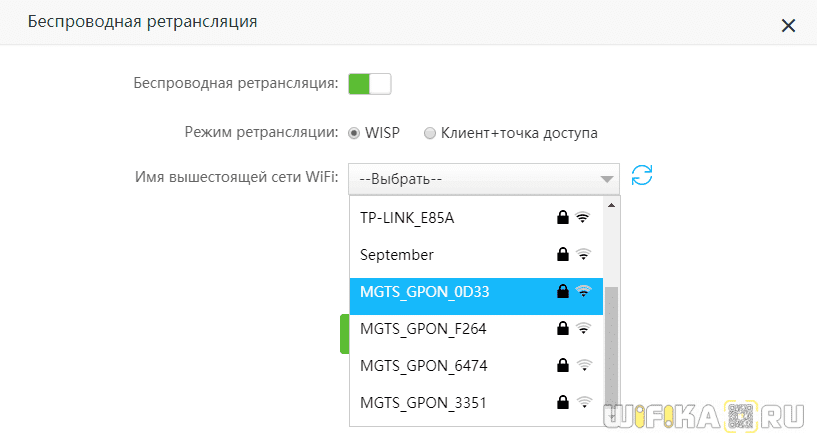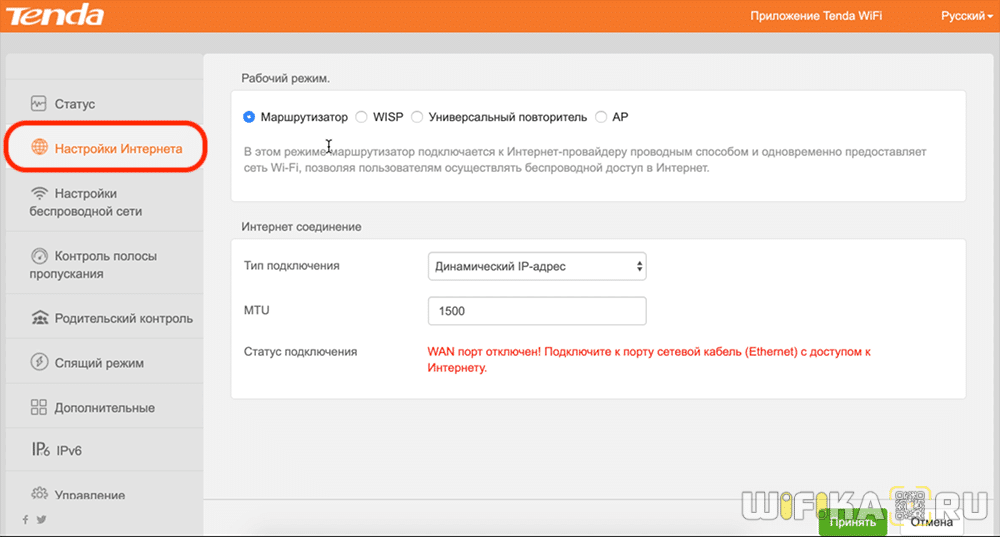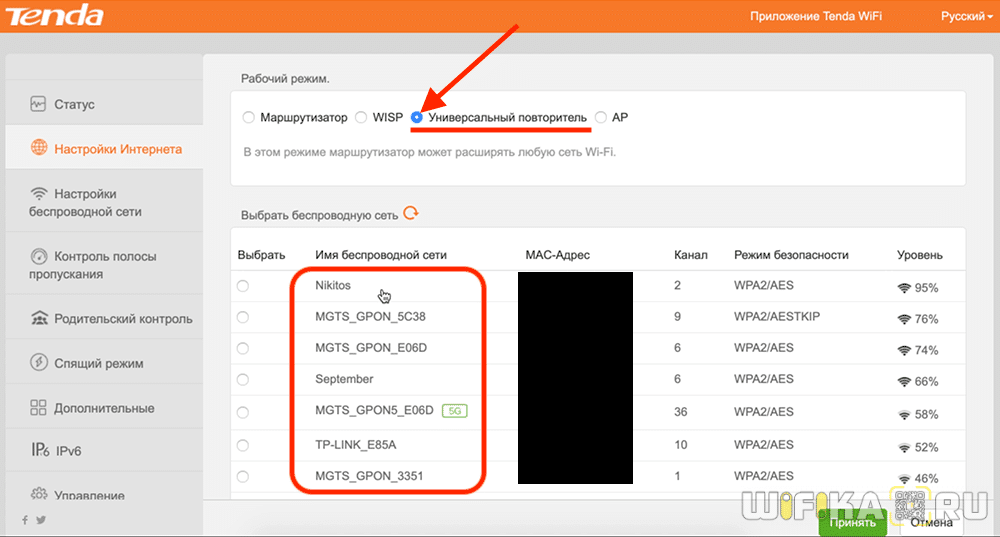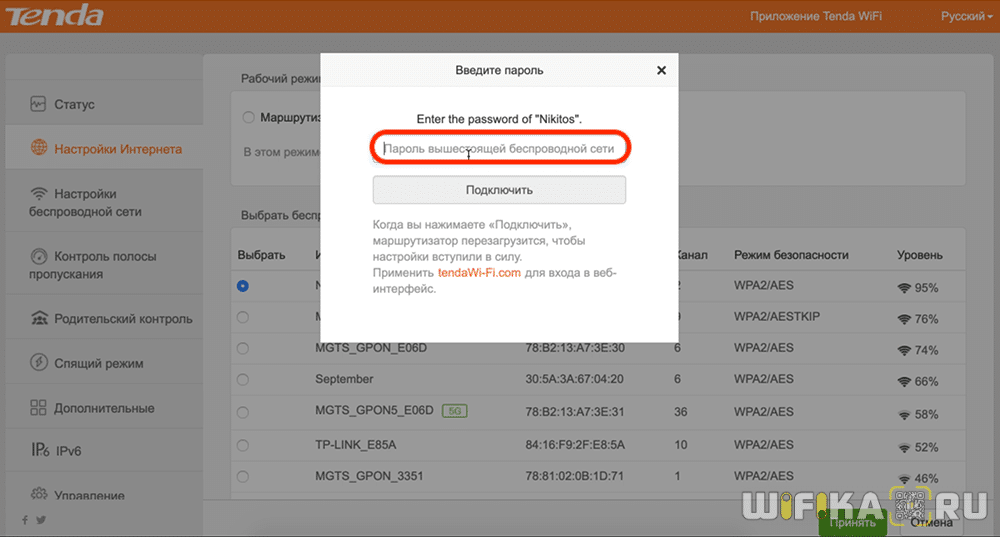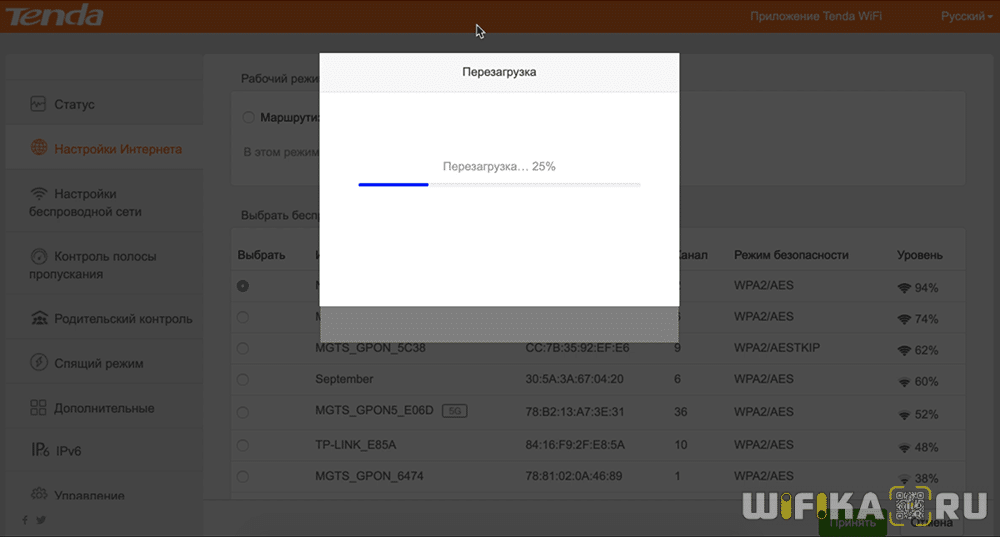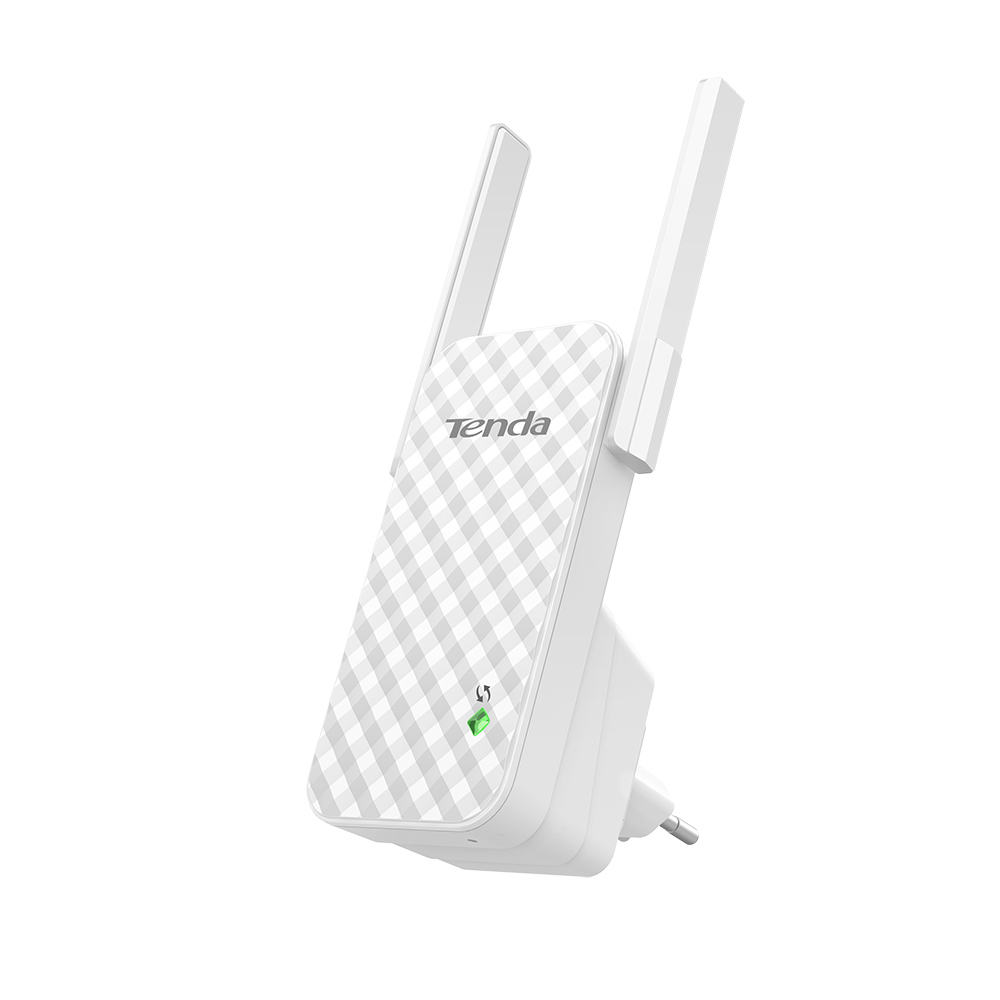- Роутер Tenda в Режиме Повторителя WiFi (Репитера, WISP, WDS моста) — Как Настроить Усиление Сигнала Беспроводной Сети?
- Как узнать, что у роутера Тенда есть режим wifi повторителя, репитера или WDS моста?
- Настройка роутера Tenda AC6 в режиме репитера wifi сигнала
- Как настроить режим усилителя на маршрутизаторе Tenda AC8?
- Как переключить роутер Tenda из режима усилителя в обычный?
- Усилитель Wi-Fi Tenda A9: Обзор и Настройка
- Общее мнение
- Характеристики
- Внешний вид
- Индикатор
- Сброс на заводские настройки
- Подключение через WPS
- Подключение через веб-конфигуратор
- Инструкции
Роутер Tenda в Режиме Повторителя WiFi (Репитера, WISP, WDS моста) — Как Настроить Усиление Сигнала Беспроводной Сети?
Сегодня — о режиме репитера, усилителя wifi, повторителя или WDS моста на маршрутизаторе Tenda. Суть этой функции в приеме с сигнала wifi от другого источника и передача дальше на некоторое расстояние, благодаря чему увеличивается зона покрытия сети. Называться режим репитера ретранслятор или мост WDS/WISP в зависимости от фантазии разработчиков. Настройка режима усилителя на моделях всех производителей очень схожи. Но как показывает практика, читателям удобнее, когда по каждому есть отдельная инструкция. Поэтому сегодня покажу, как использовать в качестве повторителя роутеры Tenda в режиме репитера.
Как узнать, что у роутера Тенда есть режим wifi повторителя, репитера или WDS моста?
Если вы решили использовать свой маршрутизатор Tenda в качестве усилителя сигнала wifi от другой беспроводной точки доступа, то необходимо для начала убедиться, что на нем присутствует встроенная в оболочку настройка переключения в режим репитера.
Эту информацию можно найти в спецификациях на странице конкретной модели на официальном сайте Тенда. Или посмотреть технические характеристики на упаковке — там должно быть указано что, на роутере имеется функция WDS или WISP моста, клиента или повторителя. В ином случае искать в панели управления настройку переключения для ретрансляции сети бессмысленно.
Последовательность шагов для перевода маршрутизатора Тенда в режим повторителя такая же, как на любой другой модели:
- Зайти в настройки роутера Tenda
- Переключиться на режим репитера
- Выбрать источник сигнала и ввести от него данные для подключения
- Сохранить параметры и перезагрузиться
Настройка роутера Tenda AC6 в режиме репитера wifi сигнала
В качестве наглядного примера покажу, как производятся настройки режима репитера на wifi роутерах Tenda AC6 и Tenda AC8. Несмотря на схожесть функционала, у них есть отличия во внешнем оформлении личного кабинета. Поэтому целесообразно разобрать их отдельно.
Для того, чтобы активировать передачу сигнала от другого роутера заходим в админку по адресу http://192.168.0.1
и открываем раздел «Настройки WiFi — Беспроводная ретрансляция»
Активируем режим репитера — открываются две возможности передачи сигнала роутером Tenda
- WISP, или беспроводной мост — это режим, при котором роутер получает сигнал WiFi и ретранслирует его дальше так же беспроводным способом, то есть это классический репитер wifi. Его удобно использовать, когда нужно расширить зону приема WiFi от основного роутера.
- Клиент + Точка доступа — это так называемый режим клиента, когда роутер выступает в роли wifi адаптера. То есть мы подключаем его по кабелю к компьютеру, и он принимает беспроводной сигнал от другого источника и передает его на комп через сетевой кабель. Эту функцию имеет смысл задействовать, когда необходимо подключить к беспроводному интернету устройство, у которого нет собственного wifi модуля — например, стационарный ПК или телевизор. Плюс также в этом режиме Тенда создаст новую собственную локальную беспроводную сеть, которая никак не будет связана с локалкой от главного маршрутизатора.
И в том, и в другом случае нужно будет выбрать название основной сети, сигнал который мы будем передавать дальше
Далее вводим от нее пароль и сохраняем. После этого маршрутизатор Tenda перезагрузится и заработает в качестве повторителя WiFi.
Как настроить режим усилителя на маршрутизаторе Tenda AC8?
Для перевода роутера Tenda AC в режим усилителя wifi сигнала (репитера) необходимо также авторизоваться под учетной записью администратора.
После этого заходим в меню «Настройки интернета»
Здесь по умолчанию активен режим «Маршрутизатор», который является основным. Нам необходимо поставить выбор на «Усилитель Wi-Fi». После чего на странице отобразится список со всеми окружающими беспроводными сетями, доступными для подключения. Сети в диапазоне частот 5 ГГц дополнительно отмечены значком «5G»
Нужно выбрать из них wifi от своего роутера, который необходимо усилить. И ввести от него пароль.
В модели роутера Tenda AC8 не требуется задавать отдельное имя для сигнала, который будет ретранслироваться от роутера в роли повторителя. SSID и все настройки безопасности будут полностью скопированы с основного маршрутизатора. Однако в других моделях такая настройка может присутствовать.
После применения изменений Тенда перезагрузится и начнет усиливать беспроводной сигнал. При этом сеть будет иметь одно название как от основного роутера, так и от устройства в режиме репитера.
Как переключить роутер Tenda из режима усилителя в обычный?
Для того, чтобы вернуть маршрутизатор Тенда в стандартный режим wifi роутера, необходимо зайти через браузер на страницу «tendawi-fi.com». Именно здесь теперь будет доступна панель администрирования, когда устройство работает в качестве репитера.
Не спутайте с обычным адресом «tendawifi.com», который актуален для настройки Тенда в том случае, когда он используется в роли маршуртизатора.
В настройках можно переключить Tenda в любой другой доступный режим, а также более детально настроить параметры ретрансляции сигнала.
Другой более радикальный способ — это просто сбросить роутер к заводским параметрам. После чего его можно заново настроить так, как вам будет нужно в данный момент.
Усилитель Wi-Fi Tenda A9: Обзор и Настройка
Сегодняшний обзор будет посвящен усилителю Wi-Fi сигнала от Tenda – Tenda A9. Лично я не большой поклонник этой компании, т.к. обычно их роутеры немного отстают от аналогов по функционалу или железу, НО в плане усилителей все у всех работает примерно одинаково, да и у Tenda есть свое сообщество поклонников. Поэтому обновляем свою коллекцию историй и этой моделью.
Свой опыт использования этого репитера или возникшие вопросы вы можете оставить в комментариях к этой статье. Поможете себе, поможете другим!
Общее мнение
Так как модель уже немного «устаревшая» по меркам новых устройств, предлагаю это краткое взвешенное мнение по всем сторонам. Можно посмотреть и принять решение. С другой стороны, этот повторитель все равно будет работать неплохо для актуальных скоростей интернета в наших странах, так что если вы владелец этой модели – все в порядке.
- Цена. Сейчас местами это устройство продается менее чем за 1000 рублей.
- Две внешние (поворачиваемые) антенны. Ловить и передавать будет лучше. Можно вешать вертикально или горизонтально.
- Умный индикатор. Если сигнал приема будет плохой – индикатор будет желтым.
- Настройка через WPS с любым роутером.
- Wi-Fi 4 (только до 2.4 ГГц, до 300 Мбит/с, модуль Realtek RTL8192ER). Да, для интернета в 100 Мбит/с хватит, но лично мне таких скоростей для просмотра 4К фильмов со своего DLNA уже не хватает (а помним, что эта скорость будет делиться пополам, да еще и другие клиенты тоже будут съедать канал).
Несмотря на то, что минус всего один, на текущий день при возможности я бы рекомендовал смотреть в сторону Wi-Fi 6 устройств – их вам хватит с головой на очень долгий срок.
И любителям замеров – этот усилитель, разумеется, будет резать скорость пополам (я не про интернет, а про соединение) – ведь нужно и получать данные от роутера и отправлять ему. Это нормально для всех усилителей, работающих на одной частоте. Двухчастотные повторители уже умеют отправлять и принимать данные на разных частотах.
А еще это не Mesh. Поэтому если задумываетесь о покрытии большого помещения несколькими усилителями – еще один повод посмотреть в сторону других усилителей.
А тут еще пришел интересный момент – у некоторых устройств пищит схема блока питания.
Характеристики
Для любителей покопаться в характеристиках, выношу их отдельно под спойлер (взято с официального сайта). Самое интересное уже было вынесено выше.
802.11g: OFDM / DSSS / BPSK / QPSK / CCK
Сброс на заводские настройки
Внешний вид
Если коротко по внешке – ничего плохого. Белый, с каким-то клетчатым узором, без вычурностей.
- На фронтальной стороне имеется кнопка WPS, сопряженная с индикатором.
- На нижней тонкой части есть отверстие с кнопкой Reset для сброса на заводские настройки.
- На тыльной части частичная перфорация (чтобы не грелся) и наклейка с информацией для подключения к репитеру при первичной настройке (хотя через WPS гораздо удобнее).
Все действительно просто! Никаких портов Ethernet или кнопок отключения подсветки – подключил да пользуйся.
Этот повторитель некоторые покупают на AliExpress (хотя там цены местами и дороже чем в местных магазинах). Как предупреждение – ищите глобальную версию сразу с нормальной вилкой, т.к. зачастую они присылают версию с китайской вилкой, к которой придется искать переходник.

Индикатор
Коротко про состояния индикатора по моему опыту:
- Красный . Можно подключать.
- Мигает красным-зеленым . Идет подключение к роутеру.
- Горит зеленым . Подключен к роутеру, сигнал хороший.
- Горит оранжевым . Подключен к роутеру, но сигнал не из лучших, нужно поднести его ближе.
- Мигает оранжевым . Подключен к роутеру, но связь очень сильно плохая, что даже может не быть интернета.
Сброс на заводские настройки
Если что-то вдруг не настраивается (например, этот повторитель ранее уже был у кого-то до вас или просто полетели внезапно настройки) – лучше сделать сброс на заводские настройки.
- На нижней части повторителя есть отверстие кнопки Reset.
- Включаем повторитель в сеть, ждем пару минут, чтобы он прогрузился.
- Берем что-то тонкое (скрепка, иголка, иногда подходят карандаши и ручки).
- Зажимаем кнопку Reset примерно на 10 секунд – индикатор должен моргнуть, сигнализируя о перезагрузке.
- Ждем, пока репитер снова пройдет инициализацию – можно спокойно настраивать заново.
Подключение через WPS

Этот усилитель позволяет делать настройку двумя способами: с помощью WPS или с помощью веб-конфигуратора. Лично я предпочитаю первый способ, им и воспользуемся здесь.
- Подключаем усилитель в розетку РЯДОМ с роутером (для первой настройки лучше держать хорошую связь).
- На роутере нажимаем кнопку WPS, обычно должен загореться соответствующий индикатор. На современных роутерах (последние 8 лет точно) везде есть эта кнопка, если же ее нет или этот способ не подходит – смотрим следующий раздел.
- На усилителе нажимаем на индикатор (тоже кнопка активации WPS). Кратко – когда на обоих устройствах включена функция WPS, они начинают сопрягаться (усилитель подключается к роутеру, индикатор мигает).
- Как только индикатор загорится зеленым – подключение создано. Сейчас можно перенести усилитель уже в другую комнату, но желательно следить, чтобы он по-прежнему горел зеленым цветом.
Для справки. При таком методе усилитель с одной стороны подключается к роутеру, с другой стороны создает точку доступа Wi-Fi с тем же именем и паролем. Т.е. для подключения к нему в базовом случае ничего делать не нужно – устройства сами будут автоматически подключаться к нему. Это называется «бесшовный» Wi-Fi.
Подключение через веб-конфигуратор
Если прошлый вариант вам случайно не подошел, нужно делать настройку через старый добрый веб-конфигуратор (как раньше настраивали роутеры). Делаем все по плану:
- Включаем повторитель в сеть (если нужно, делаем сброс на заводские настройки). Ждем пока загрузится (индикатор загорится красным).
- Подключаемся вручную к его Wi-Fi сети (название смотрим на наклейке на самом репитере, обычно Tenda_XXXXXX, пароля от этой сети нет).
- Открываем ваш любимый браузер и там переходим по любой из этих ссылок:
- А дальше уже откроется мастер настройки: нужно будет выбрать сеть роутера, к которой будет подключаться усилитель, ввести от нее пароль и радоваться. Здесь же при желании можно задать отличные от базовой сети название и пароль Wi-Fi сети повторителя. Но лично я таким на них не балуюсь.
- Лампочка горит зеленым? Можно перенести повторитель в удобное место!
Инструкции
Многие ругаются, дескать приложенные инструкции на басурманском языке (и это же на официальном сайте). Прикладываю найденную инструкцию на русском языке: